
Сви смо можда већ доживели овај осећај када смо случајно изгубили или заборавили лозинку да се пријавимо у Виндовс 10, како да је обновимо? Да бисте решили проблем, размислите о најбољем начину враћања заборављене лозинке у Виндовс 10 за локални налог. Ако се не сећате лозинке за пријаву у Виндовс 10, не очајавајте, само следите упутства испод:
Ресетујте лозинку за Виндовс 10 помоћу уграђеног администраторског налога.
Да бисте ресетирали лозинку на овај начин, требат ће вам - Виндовс 10 боотабле покретачки УСБ или ДВД, с којом можемо заменити Утилман датотеку са Цмд.еке и унети нову лозинку или је једноставно избрисати.
1. корак: Дизање из УСБ-а или ДВД-а са инсталацијским датотекама Виндовс 10.
2. корак: У дијалошком оквиру за инсталацију Виндовс 10 са захтевом да изаберете језик, притисните Схифт + Ф10 ако је командна линија отворена, идите на Корак 5, ако не, кликните на "Следеће" и настави даље.
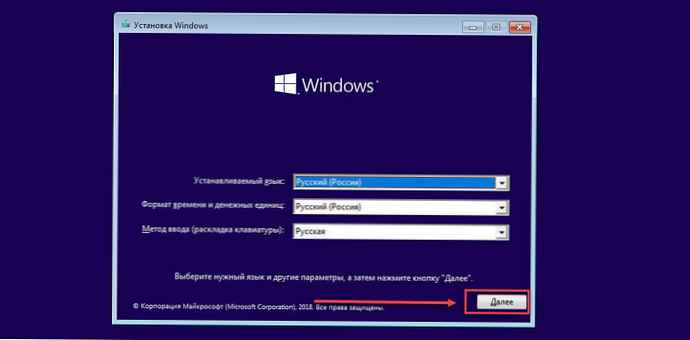
Корак 3: У следећем прозору кликните везу у левом углу Враћање система.
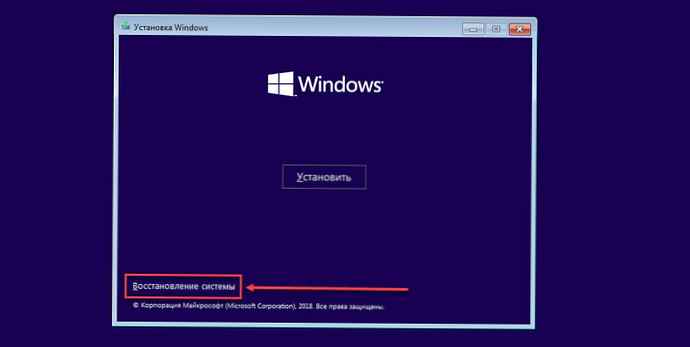
4. корак: Даље у прозору „Изабери радњу“ кликните плочице "Решавање проблема" → "Командна линија" .
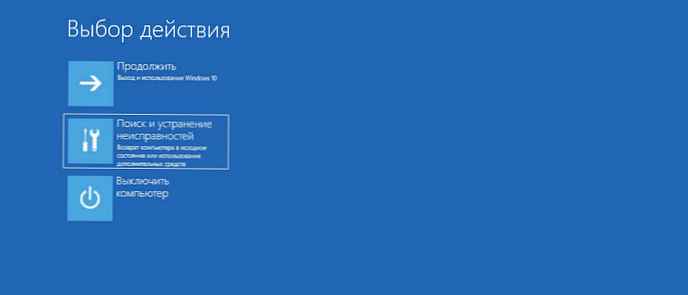
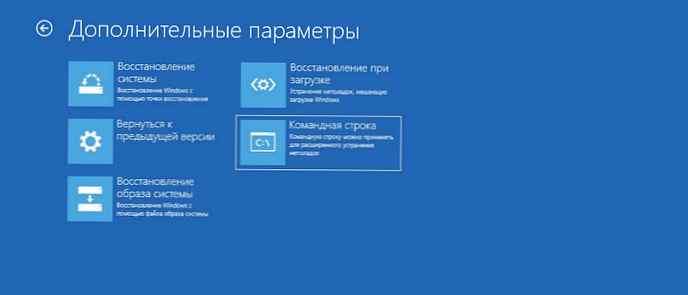
Сада треба да сазнате на ком погону је инсталиран Виндовс 10, имајте на уму да се слово погона може разликовати, у зависности од конфигурације система.
Корак 5: Унесите прву наредбу:
Ц:
Не заборавите да притиснете Ентер након уноса сваке наредбе.
Корак 6: Олово:
дир
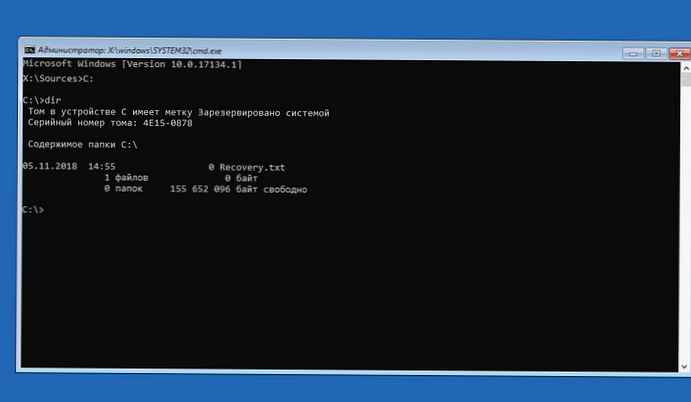
Ова наредба ће вам помоћи да откријете да ли на директоријуму Ц: постоји директориј (фасцикла) Виндовс, ако не постоји мапа (погледајте горњу слику), промените слово у Д: и тако даље, све док наредба дир не покаже да фасцикла постоји. У мом случају је Виндовс мапа на диску Д:.
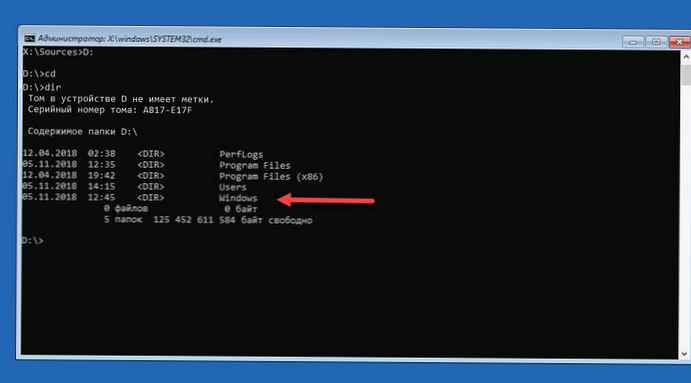
Корак 7: Унесите ред за следеће две команде:
ЦД прозори
цд систем32
Ово ће вам омогућити да одете у фолдер Систем32.
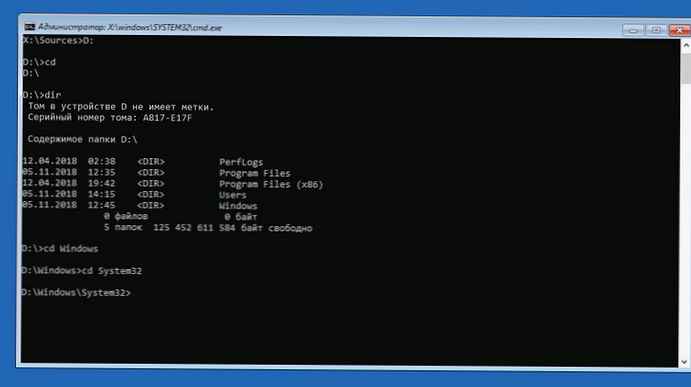
Корак 8: Следећа наредба проверава да ли у овом директоријуму постоји датотека Утилман
дир Утилман.еке
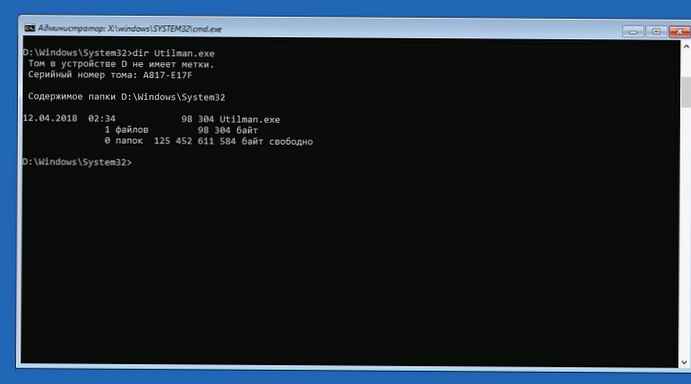
Корак 9: Након што се уверимо да датотека постоји, морате је преименовати, покрените:
преименујте Утилман.еке Утилман.еке.олд
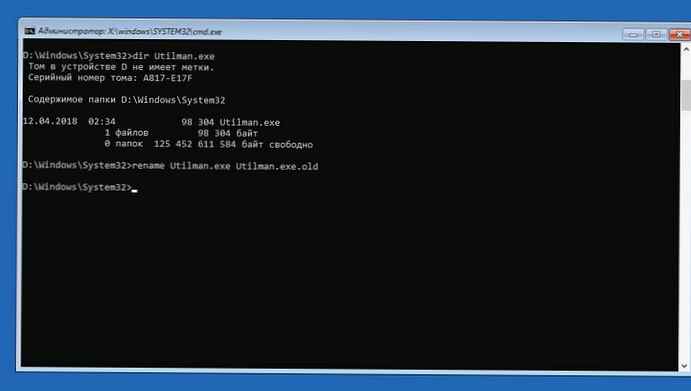
Корак 10: Проверите преименовање датотеке
дир утилман *
Ако сте све урадили правилно, излаз треба да садржи датотеку Утилман.еке.олд
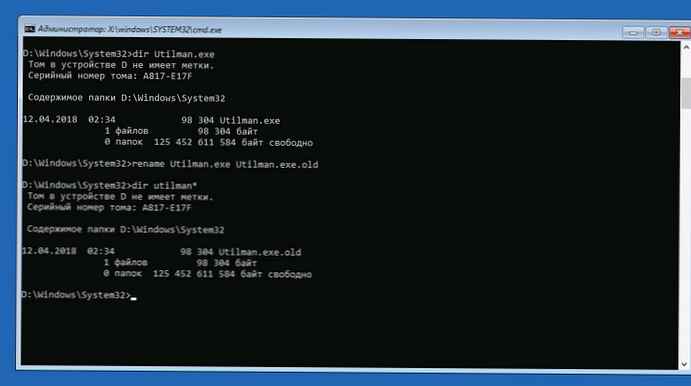
Корак 11: Да бисте могли да ресетујете лозинку, морате да замените Утилман.еке са цмд.еке, унесите следеће:
копирајте цмд.еке Утилман.еке
Изађите из наредбеног ретка уносом:
излаз
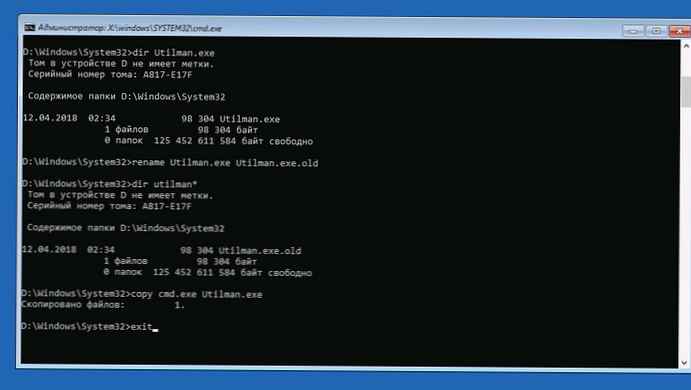
То је то, ти си то и урадио, заменио сам апплет Аццессибилити Центер командном линијом, што ће нам омогућити да лако вратимо заборављену лозинку за улазак у Виндовс 10.
Корак 12: У следећем прозору кликните Наставите или само поново покрените рачунар.
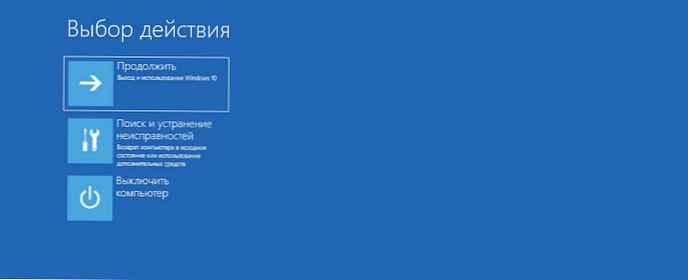
Корак 13: Након поновног покретања, у прозору за пријављивање у Виндовс 10 кликните на икону - „Приступачност“ или притисните Вин + У, отвориће се командна линија.
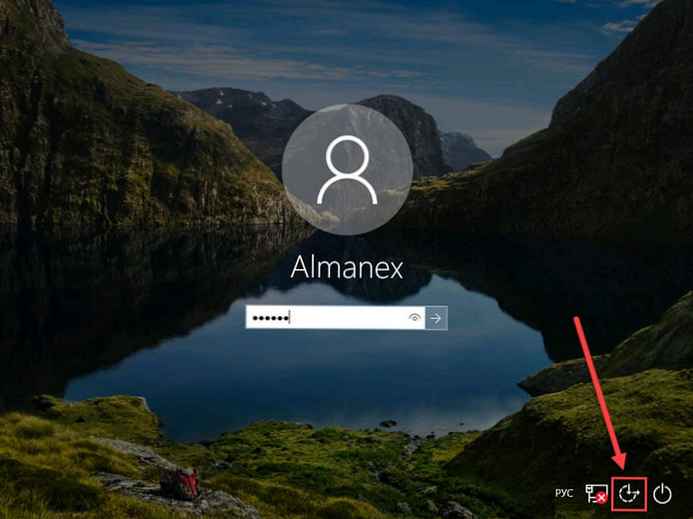
Остаје нам само да унесемо нову лозинку која ће заменити ону коју смо успешно заборавили.
Корак 14: Последња - али најважнија два тима:
вхоами
нето корисник Алманек 123456789
Тамо где улази Алманек - своје корисничко име, и уместо 12345678 - своју нову лозинку. (Ако корисничко име садржи размак, морате га унијети помоћу наводника. Ако желите уклонити лозинку, умјесто нове лозинке, унесите двије наводнике без размака.)
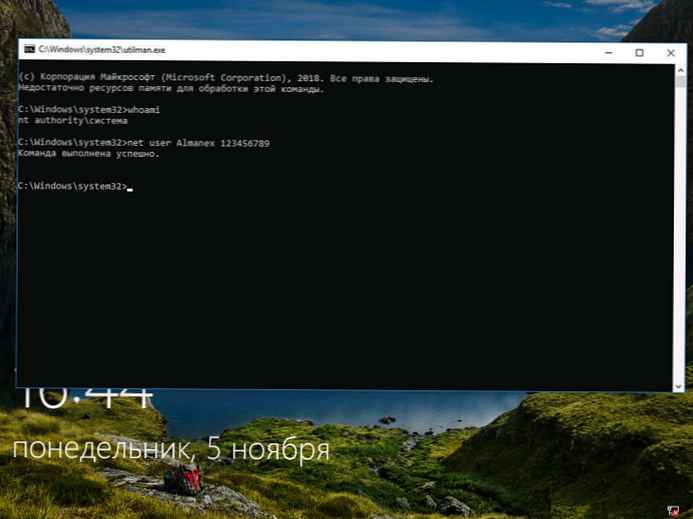
Корак 15: Затворите командну линију и унесите нову лозинку, Све! пријављени сте у најсигурнији систем помоћу ресетовања лозинке помоћу командне линије и уграђеног администраторског налога.
Сродни чланци:
Како ресетовати лозинку или ПИН са закључаног екрана у оперативном систему Виндовс 10
Мицрософт опоравак лозинке за онлајн налог.











